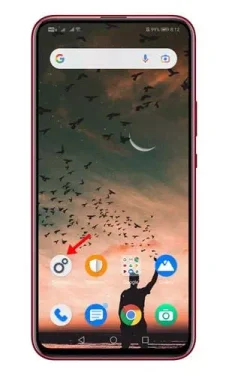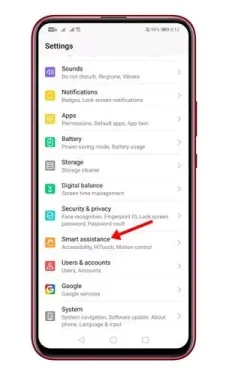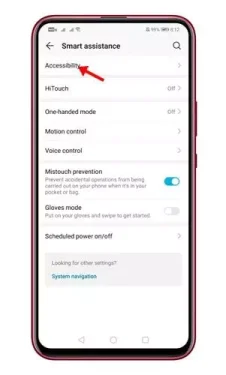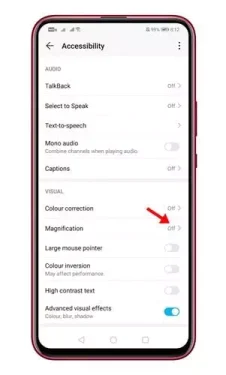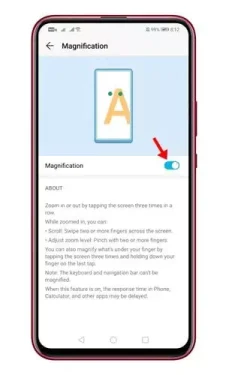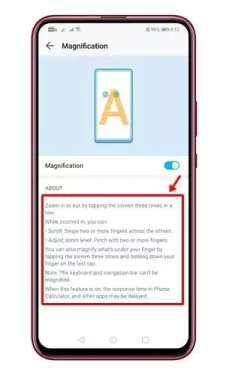ಹಂತ ಹಂತವಾಗಿ ಯಾವುದೇ ಅಪ್ಲಿಕೇಶನ್ ಇಲ್ಲದೆ ನಿಮ್ಮ Android ಫೋನ್ ಪರದೆಯನ್ನು ಹೇಗೆ ವಿಸ್ತರಿಸುವುದು ಎಂಬುದನ್ನು ತಿಳಿಯಿರಿ.
ಆಂಡ್ರಾಯ್ಡ್ ನಿಜವಾಗಿಯೂ ಅತ್ಯುತ್ತಮ ಮೊಬೈಲ್ ಆಪರೇಟಿಂಗ್ ಸಿಸ್ಟಮ್ ಆಗಿದೆ. ಎಲ್ಲಾ ಇತರ ಮೊಬೈಲ್ ಆಪರೇಟಿಂಗ್ ಸಿಸ್ಟಮ್ಗಳಿಗೆ ಹೋಲಿಸಿದರೆ, ಆಂಡ್ರಾಯ್ಡ್ ನಿಮಗೆ ಸಾಕಷ್ಟು ವೈಶಿಷ್ಟ್ಯಗಳು ಮತ್ತು ಗ್ರಾಹಕೀಕರಣ ಆಯ್ಕೆಗಳನ್ನು ನೀಡುತ್ತದೆ.
ನೀವು ದೀರ್ಘಕಾಲದವರೆಗೆ Android ಸಾಧನವನ್ನು ಬಳಸುತ್ತಿದ್ದರೆ, ಆಪರೇಟಿಂಗ್ ಸಿಸ್ಟಮ್ ಬಳಕೆದಾರರಿಗೆ ಪಠ್ಯದ ಗಾತ್ರವನ್ನು ಸರಿಹೊಂದಿಸಲು ಅನುಮತಿಸುತ್ತದೆ ಎಂದು ನಿಮಗೆ ತಿಳಿದಿರಬಹುದು. ನಿಮ್ಮ ಫೋನ್ನಲ್ಲಿರುವ ಐಕಾನ್ಗಳನ್ನು ದೊಡ್ಡದಾಗಿಸಲು ಇದು ನಿಮ್ಮನ್ನು ಅನುಮತಿಸುತ್ತದೆ.
ಆದಾಗ್ಯೂ, ಸಾರ್ವಕಾಲಿಕ ಎಲ್ಲವೂ ದೊಡ್ಡದಾಗಿರಬೇಕೆಂದು ನೀವು ಬಯಸದಿದ್ದರೆ ಏನು? ಒಳ್ಳೆಯದು, ಅನೇಕರಿಗೆ ತಿಳಿದಿಲ್ಲ ಎಂದು ನಾನು ಭಾವಿಸುವ ರಹಸ್ಯವನ್ನು ನಾನು ನಿಮಗೆ ಹೇಳುತ್ತೇನೆ, ಅಂದರೆ ಆಂಡ್ರಾಯ್ಡ್ ಸಿಸ್ಟಮ್ ನಿಮಗೆ ಬೇಕಾದಾಗ ಪರದೆಯನ್ನು ಹಿಗ್ಗಿಸಲು ನಿಮಗೆ ಅನುಮತಿಸುವ ಸಾಧನವನ್ನು ಹೊಂದಿದೆ.
ನಾವು ಆಂಡ್ರಾಯ್ಡ್ನಲ್ಲಿ ಜೂಮ್ ವೈಶಿಷ್ಟ್ಯದ ಬಗ್ಗೆ ಮಾತನಾಡುತ್ತಿದ್ದೇವೆ. ಈ ವೈಶಿಷ್ಟ್ಯವು ಪ್ರವೇಶಿಸುವಿಕೆ ಸೂಟ್ನ ಭಾಗವಾಗಿದೆ ಮತ್ತು ಇದು ಪ್ರತಿ Android ಸ್ಮಾರ್ಟ್ಫೋನ್ನಲ್ಲಿ ಲಭ್ಯವಿದೆ.
ಯಾವುದೇ ಅಪ್ಲಿಕೇಶನ್ ಇಲ್ಲದೆ Android ಪರದೆಯನ್ನು ಹಿಗ್ಗಿಸಲು ಕ್ರಮಗಳು
ನೀವು ಜೂಮ್ ವೈಶಿಷ್ಟ್ಯವನ್ನು ಆನ್ ಮಾಡಿದರೆ, ಪರದೆಯ ಮೇಲೆ ಜೂಮ್ ಮಾಡಲು ನೀವು ಕೆಲವು ಗೆಸ್ಚರ್ಗಳು ಅಥವಾ ಶಾರ್ಟ್ಕಟ್ಗಳನ್ನು ಬಳಸಬಹುದು. ಆದ್ದರಿಂದ, ಆಂಡ್ರಾಯ್ಡ್ ಪರದೆಯಲ್ಲಿ ಜೂಮ್ ಇನ್ ಮಾಡುವುದು ಹೇಗೆ ಎಂದು ಕಂಡುಹಿಡಿಯೋಣ.
- ಮೊದಲಿಗೆ, ಅಪ್ಲಿಕೇಶನ್ ತೆರೆಯಿರಿ (ಸೆಟ್ಟಿಂಗ್ಗಳು) ತಲುಪಲು ಸಂಯೋಜನೆಗಳು ನಿಮ್ಮ Android ಸ್ಮಾರ್ಟ್ಫೋನ್ನಲ್ಲಿ.
ಸೆಟ್ಟಿಂಗ್ಗಳ ಅಪ್ಲಿಕೇಶನ್ ತೆರೆಯಿರಿ - ಅರ್ಜಿಯಲ್ಲಿ (ಸಂಯೋಜನೆಗಳು), ಕೆಳಗೆ ಸ್ಕ್ರಾಲ್ ಮಾಡಿ ಮತ್ತು ಆಯ್ಕೆಯ ಮೇಲೆ ಕ್ಲಿಕ್ ಮಾಡಿ (ಸ್ಮಾರ್ಟ್ ಸಹಾಯ) ತಲುಪಲು ಸ್ಮಾರ್ಟ್ ಸಹಾಯ.
ಸ್ಮಾರ್ಟ್ ಅಸಿಸ್ಟ್ ಆಯ್ಕೆಯ ಮೇಲೆ ಕ್ಲಿಕ್ ಮಾಡಿ - ಮುಂದಿನ ಪುಟದಲ್ಲಿ, ಕೆಳಗೆ ಸ್ಕ್ರಾಲ್ ಮಾಡಿ ಮತ್ತು ಆಯ್ಕೆಯನ್ನು ಟ್ಯಾಪ್ ಮಾಡಿ (ಪ್ರವೇಶಿಸುವಿಕೆ) ತಲುಪಲು ಪ್ರವೇಶಿಸುವಿಕೆ.
ಪ್ರವೇಶಿಸುವಿಕೆ ಮೇಲೆ ಕ್ಲಿಕ್ ಮಾಡಿ - ಮುಂದಿನ ಪರದೆಯಲ್ಲಿ, ಒಂದು ಆಯ್ಕೆಯನ್ನು ನೋಡಿ (ವರ್ಧನೆ) ಅಂದರೆ ಜೂಮ್ ಮಾಡಿ ಮತ್ತು ಅದರ ಮೇಲೆ ಕ್ಲಿಕ್ ಮಾಡಿ.
ಜೂಮ್ ಆಯ್ಕೆಯನ್ನು ನೋಡಿ - ನಂತರ ಮುಂದಿನ ಪುಟದಲ್ಲಿ ವೈಶಿಷ್ಟ್ಯವನ್ನು ಸಕ್ರಿಯಗೊಳಿಸಿ (ವರ್ಧಕ) ಅಂದರೆ ವರ್ಧಕ.
ವರ್ಧಕ ವೈಶಿಷ್ಟ್ಯವನ್ನು ಸಕ್ರಿಯಗೊಳಿಸಿ - ನೀವು ಬಳಸುತ್ತಿರುವ Android ಆವೃತ್ತಿಯನ್ನು ಅವಲಂಬಿಸಿ, ನೀವು ಕಂಡುಹಿಡಿಯಬಹುದು ಜೂಮ್ ಶಾರ್ಟ್ಕಟ್ ಪರದೆಯ ಅಂಚಿನಲ್ಲಿ.
- ನೀವು ಹುಡುಕಲು ಸಾಧ್ಯವಾಗದಿದ್ದರೆ ವರ್ಧಕ ಆಯ್ಕೆ -ನೀವು ಪರದೆಯ ಮೇಲೆ ಜೂಮ್ ಮಾಡಲು ಗೆಸ್ಚರ್ಗಳನ್ನು ಬಳಸಬಹುದು.
- ಬಳಕೆಯ ವಿವರಗಳನ್ನು ಪ್ರದರ್ಶಿಸಲಾಗುತ್ತದೆ ಜೂಮ್ ವೈಶಿಷ್ಟ್ಯ ಪುಟದಲ್ಲಿ ವರ್ಧಕ.
ಮ್ಯಾಗ್ನಿಫೈಯರ್ ವರ್ಧಕ ವೈಶಿಷ್ಟ್ಯವನ್ನು ಬಳಸುವ ವಿವರಗಳನ್ನು ಮ್ಯಾಗ್ನಿಫೈಯರ್ ಪುಟದಲ್ಲಿ ಪ್ರದರ್ಶಿಸಲಾಗುತ್ತದೆ
ಮತ್ತು ಅದು ಇಲ್ಲಿದೆ ಮತ್ತು ನಿಮ್ಮ Android ಫೋನ್ನ ಪರದೆಯನ್ನು ನೀವು ಹೇಗೆ ಹೆಚ್ಚಿಸಬಹುದು.
ನೀವು ಇದರ ಬಗ್ಗೆ ಕಲಿಯಲು ಸಹ ಆಸಕ್ತಿ ಹೊಂದಿರಬಹುದು:
- 2022 ರಲ್ಲಿ ಆಂಡ್ರಾಯ್ಡ್ ಫೋನ್ ಬ್ಯಾಟರಿಯನ್ನು ವೇಗವಾಗಿ ಚಾರ್ಜ್ ಮಾಡುವುದು ಹೇಗೆ
- ಆಂಡ್ರಾಯ್ಡ್ ಫೋನ್ಗಳಲ್ಲಿ ವೈಫೈ ಪಾಸ್ವರ್ಡ್ ಹಂಚಿಕೊಳ್ಳುವುದು ಹೇಗೆ
ಯಾವುದೇ ಅಪ್ಲಿಕೇಶನ್ ಇಲ್ಲದೆಯೇ ನಿಮ್ಮ Android ಫೋನ್ ಪರದೆಯನ್ನು ಹೇಗೆ ವಿಸ್ತರಿಸುವುದು ಎಂಬುದನ್ನು ತಿಳಿದುಕೊಳ್ಳಲು ಈ ಲೇಖನವು ನಿಮಗೆ ಉಪಯುಕ್ತವಾಗಿದೆ ಎಂದು ನಾವು ಭಾವಿಸುತ್ತೇವೆ. ಕಾಮೆಂಟ್ಗಳಲ್ಲಿ ನಿಮ್ಮ ಅಭಿಪ್ರಾಯ ಮತ್ತು ಅನುಭವವನ್ನು ನಮ್ಮೊಂದಿಗೆ ಹಂಚಿಕೊಳ್ಳಿ.